在现代企业网络管理过程中,固定IP地址的应用是保障网络安全、管理以及实现特定网络功能的重要手段。公司路由器设置固定IP地址可以为网络中的特定设备提供稳...
2025-01-09 0 路由器设置
随着网络的普及和发展,路由器作为家庭和办公网络的重要设备,其设置方法也越来越受到人们的关注。许多用户在特定场景下可能需要设置路由器不使用WAN,例如临时搭建一个小型的局域网或者进行网络测试。接下来,本文将为您提供详细的路由器设置不使用WAN的步骤和方法,帮助您快速实现网络的个性化配置。
在进行设置之前,首先我们需要明确WAN(WideAreaNetwork,广域网)和LAN(LocalAreaNetwork,局域网)的基本概念。WAN通常指的是跨越较远距离的网络,比如互联网连接;而LAN则是较小范围内的网络,如家庭或办公室内部的网络。不使用WAN意味着您要搭建一个局域网,所有的设备仅在这个局域网内进行通信。
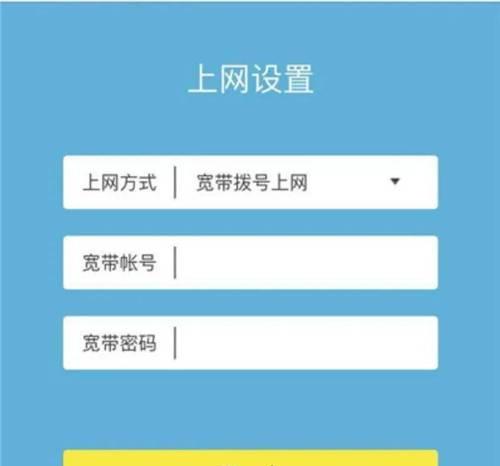
确认路由器型号和固件版本
在进行任何设置之前,请先确认您的路由器型号和当前使用的固件版本。这是因为不同型号的路由器可能有不同的设置界面和功能选项。
登录路由器管理界面
1.将电脑通过网线连接到路由器LAN口或者使用Wi-Fi连接到路由器。
2.打开浏览器,输入路由器的管理IP地址(大多数路由器默认管理IP为192.168.1.1或192.168.0.1),然后按回车键。
3.输入管理员用户名和密码(部分路由器出厂默认用户名和密码为admin)。
关闭WAN口,并设置IP地址
1.在路由器管理界面中,找到“网络设置”或“局域网设置”选项。
2.找到WAN口设置,将WAN口功能设置为“关闭”或“禁用”。
3.在“局域网设置”中,设置路由器的IP地址(例如:192.168.0.1),确保与您的网络环境不冲突。
配置DHCP服务
如果您需要路由器自动分配IP地址给局域网内的设备,则需要开启和配置DHCP服务。
1.在路由器的“DHCP服务器”设置中,打开DHCP服务开关。
2.设置IP地址池的起始和结束地址范围,例如:192.168.0.2~192.168.0.100。
连接设备并测试网络
1.将需要通信的设备通过网线或无线方式连接到路由器。
2.在设备上设置静态IP或者让它自动获取IP(根据您刚才设置的DHCP范围)。
3.测试设备间的网络连通性,比如尝试使用ping命令进行网络通信测试。

1.如何确定关闭WAN口后网络仍然正常运行?
您可以通过连接一个或多个设备到路由器,然后尝试访问局域网内的其他设备或共享资源来测试网络。
2.我可以在不使用WAN的情况下上网吗?
关闭WAN口意味着路由器将无法提供互联网访问服务。如果您需要上网,必须启用WAN口并连接到ISP(互联网服务提供商)。
3.我的设备无法连接到路由器,我应该怎么办?
确认设备是否设置为自动获取IP地址或者手动配置了正确的IP地址和子网掩码。如果仍然无法连接,建议重启路由器和设备。
4.设置不使用WAN会影响无线网络连接吗?
不会。无线网络设置通常与WAN口设置无关,关闭WAN口仍然可以保持无线网络的正常连通。

通过上述步骤,您可以轻松设置并配置自己的路由器,使其在不使用WAN的情况下运行。重要的是要根据自己的实际需求进行设置,并确保了解每一步操作的含义,以避免不必要的网络问题。希望本文能帮助您更好地理解和运用路由器的各种设置,打造更加便捷和高效的网络环境。
标签: 路由器设置
版权声明:本文内容由互联网用户自发贡献,该文观点仅代表作者本人。本站仅提供信息存储空间服务,不拥有所有权,不承担相关法律责任。如发现本站有涉嫌抄袭侵权/违法违规的内容, 请发送邮件至 3561739510@qq.com 举报,一经查实,本站将立刻删除。
相关文章
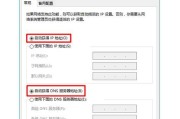
在现代企业网络管理过程中,固定IP地址的应用是保障网络安全、管理以及实现特定网络功能的重要手段。公司路由器设置固定IP地址可以为网络中的特定设备提供稳...
2025-01-09 0 路由器设置

在当今网络化的时代,一个能够顺畅联网的路由器是家庭和办公室不可或缺的设备。但是,路由器买回家后,如何进行设置并激活网络呢?本文将为您提供一个详细的指南...
2025-01-08 3 路由器设置

在互联网渐渐成为生活一部分的今天,稳固且高效的WiFi网络对于家庭和办公场所而言至关重要。路由器作为连接互联网和内部网络的中枢设备,其设置显得尤为重要...
2025-01-08 4 路由器设置

在如今快节奏的数字时代,网络带宽的分配往往关系到用户的上网体验。有时为了保证网络资源的合理分配,路由器上会设置流量控制来限制特定设备的网速。但如果你是...
2025-01-08 4 路由器设置

在现代家庭网络环境中,小米路由器以其稳定性和易用性受到众多用户的喜爱。随着科技的进步,软路由的设置越来越受到重视。软路由是基于软件系统实现路由功能的设...
2025-01-08 3 路由器设置

要确保路由器设置使网速达到最快最稳定状态,关键在于优化您的网络连接和路由器配置。本文将详细介绍如何通过一系列步骤来实现这一目标,包括基础设置、高级配置...
2025-01-08 4 路由器设置